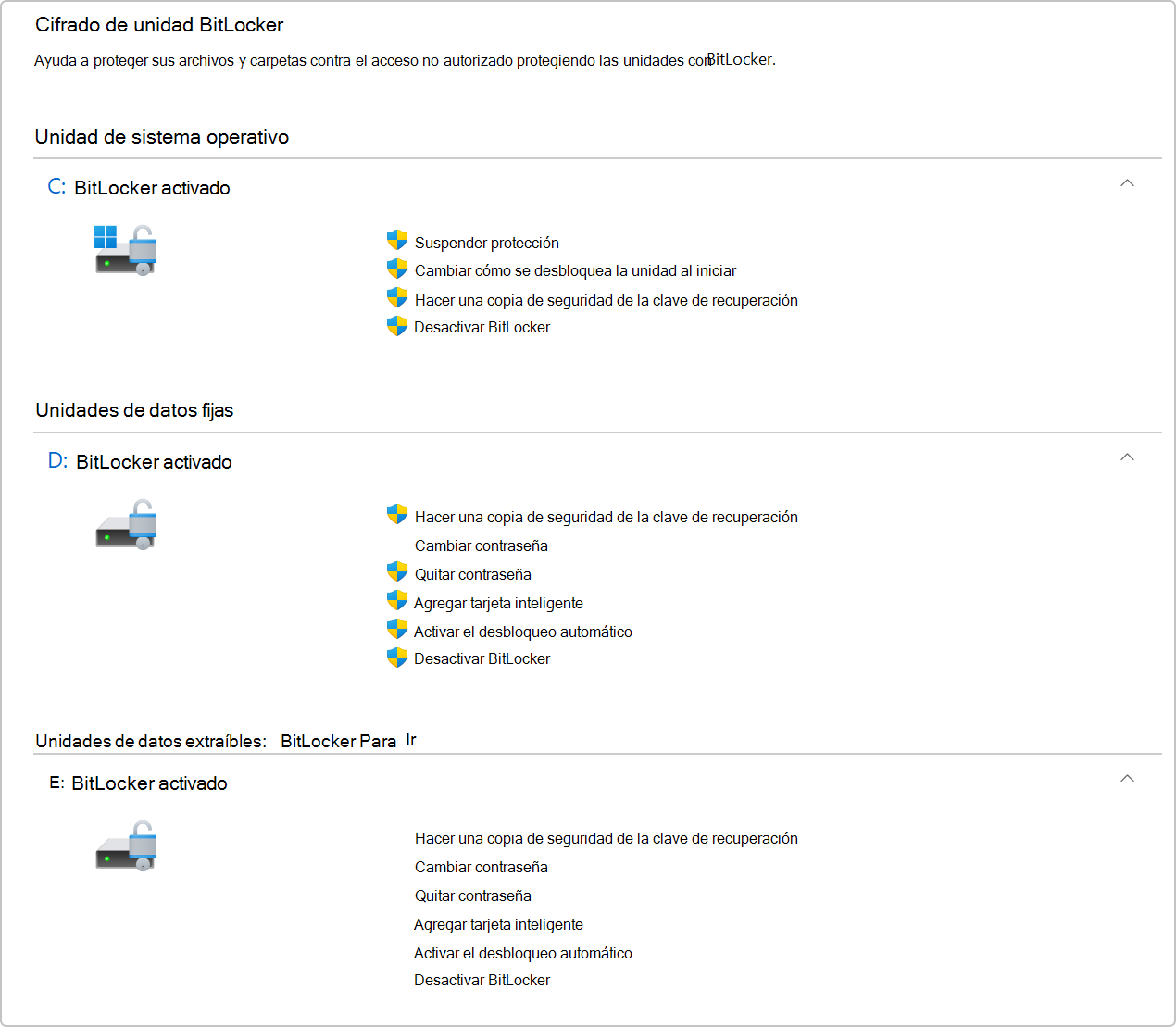El cifrado de unidad BitLocker te permite cifrar manualmente una unidad o unidades específicas en un dispositivo que ejecute Windows Pro, Enterprise o Education Edition.
Para los dispositivos administrados por una organización, el cifrado de unidad BitLocker lo suele administrar el departamento de TI, ya que el cifrado podría ser requerido por las directivas de la organización.
Sugerencia: Si eres un profesional de TI que busca más detalles, consulta la documentación de recuperación de BitLocker.
En este artículo se describe cómo administrar el cifrado de unidad BitLocker mediante el Panel de control.
Acceder al cifrado de unidad BitLocker
Estos son los pasos para acceder al cifrado de unidad BitLocker:
-
Iniciar sesión en Windows con una cuenta de administrador
-
En Inicio , escribe BitLocker y selecciona Administrar BitLocker en la lista de resultados
Nota: El cifrado de unidad BitLocker solo está disponible en dispositivos que ejecuten ediciones Windows Pro, Enterprise o Education. No está disponible en la edición Windows Home. Si Administrar BitLocker no aparece en la lista, significa que no tienes la edición de Windows correcta.
-
El applet de cifrado de unidad BitLocker enumera todas las unidades conectadas al dispositivo Windows:
-
La unidad del sistema operativo es la unidad en la que está instalado Windows
-
Las unidades adicionales se muestran en Unidades de datos fijas
-
Las unidades extraíbles, como las unidades USB, se muestran en Unidades de datos extraíbles: BitLocker To Go
Cifrar manualmente una unidad
Para cifrar manualmente una unidad:
-
Abrir cifrado de unidad BitLocker
-
Junto a cada unidad hay una lista de operaciones permitidas. Para habilitar el cifrado, selecciona la opción Activar BitLocker
-
Selecciona una opción de desbloqueo y haz una copia de seguridad de la clave de recuperación
-
La unidad iniciará el proceso de cifrado. Esto puede tardar algún tiempo en completarse, pero puedes seguir usando el dispositivo mientras progresa